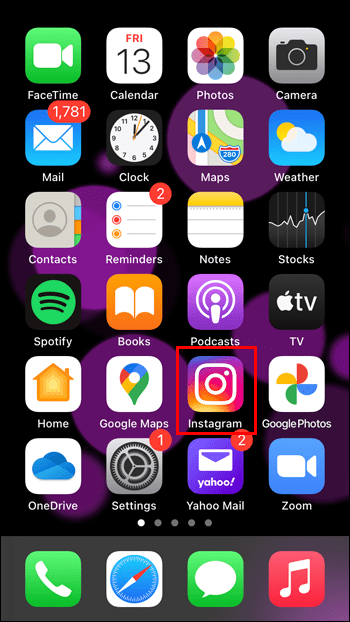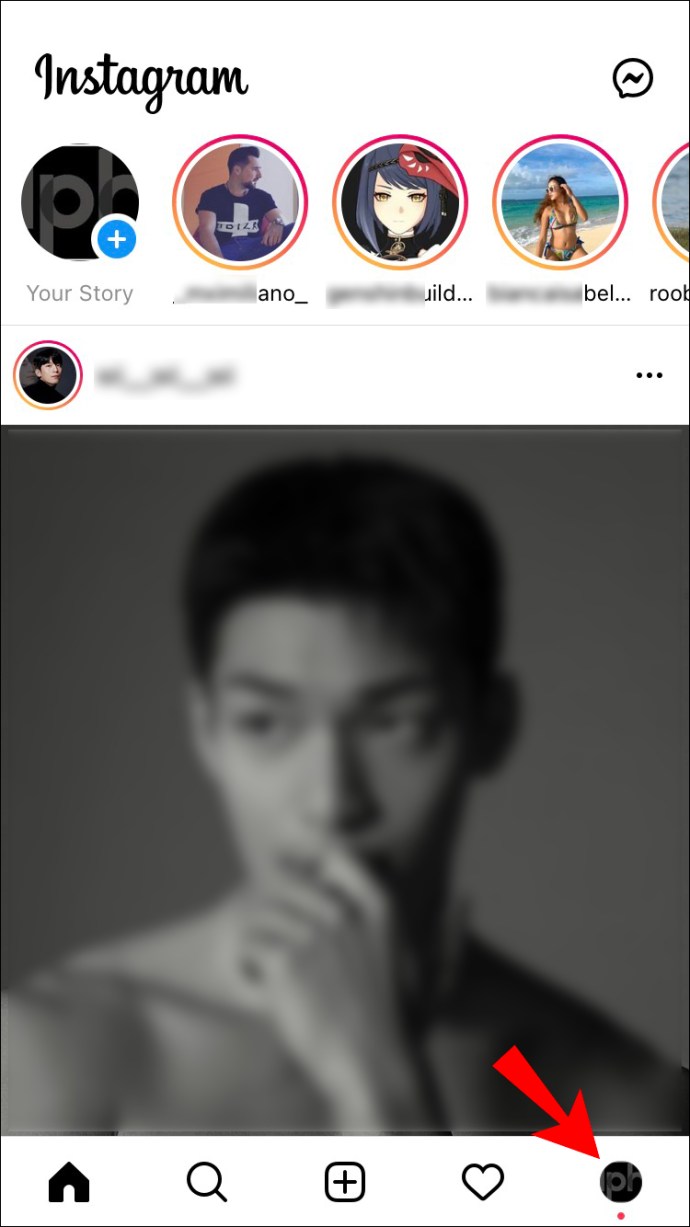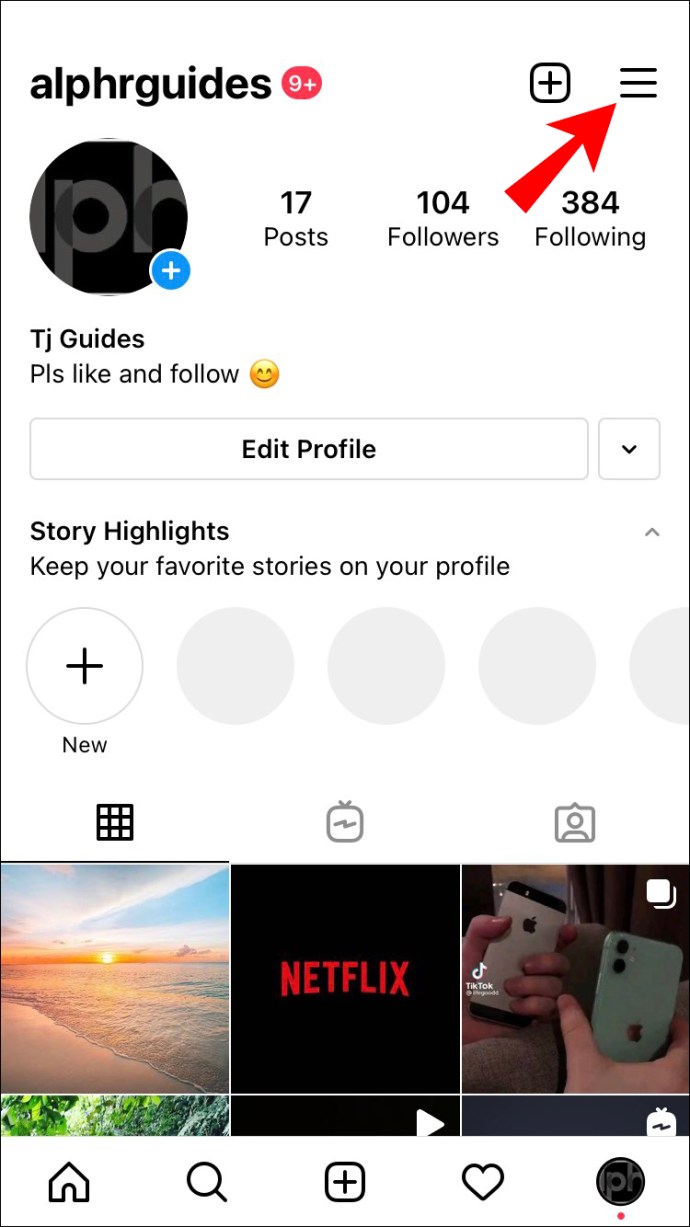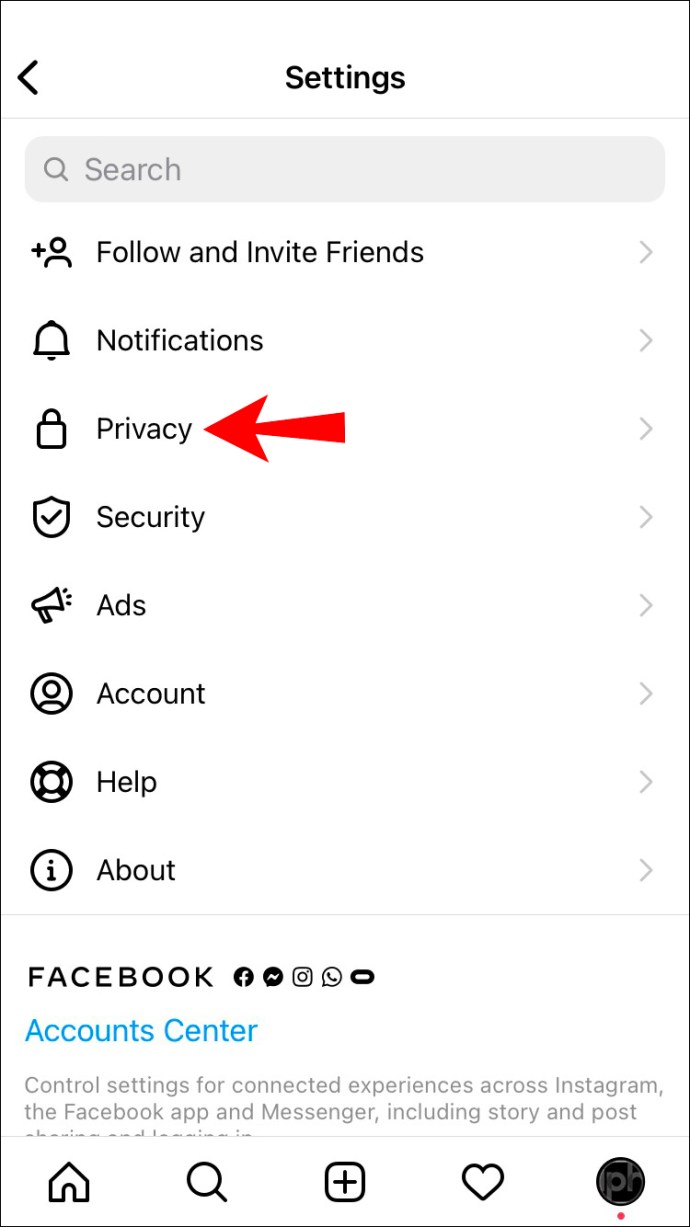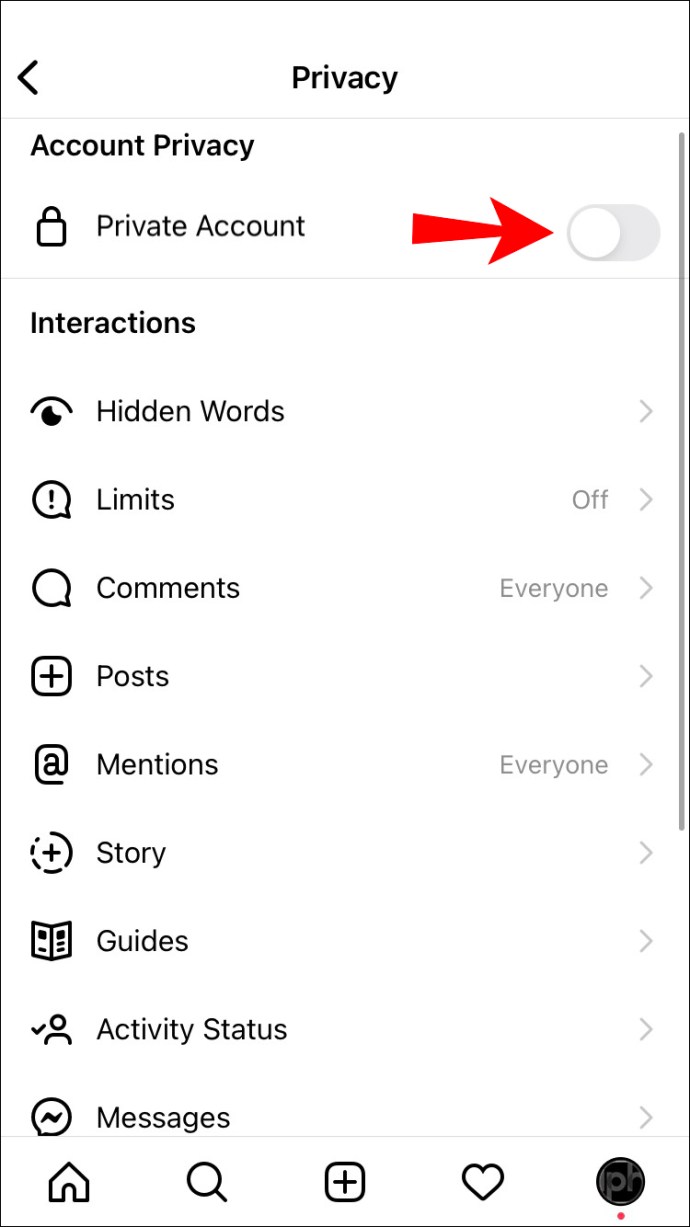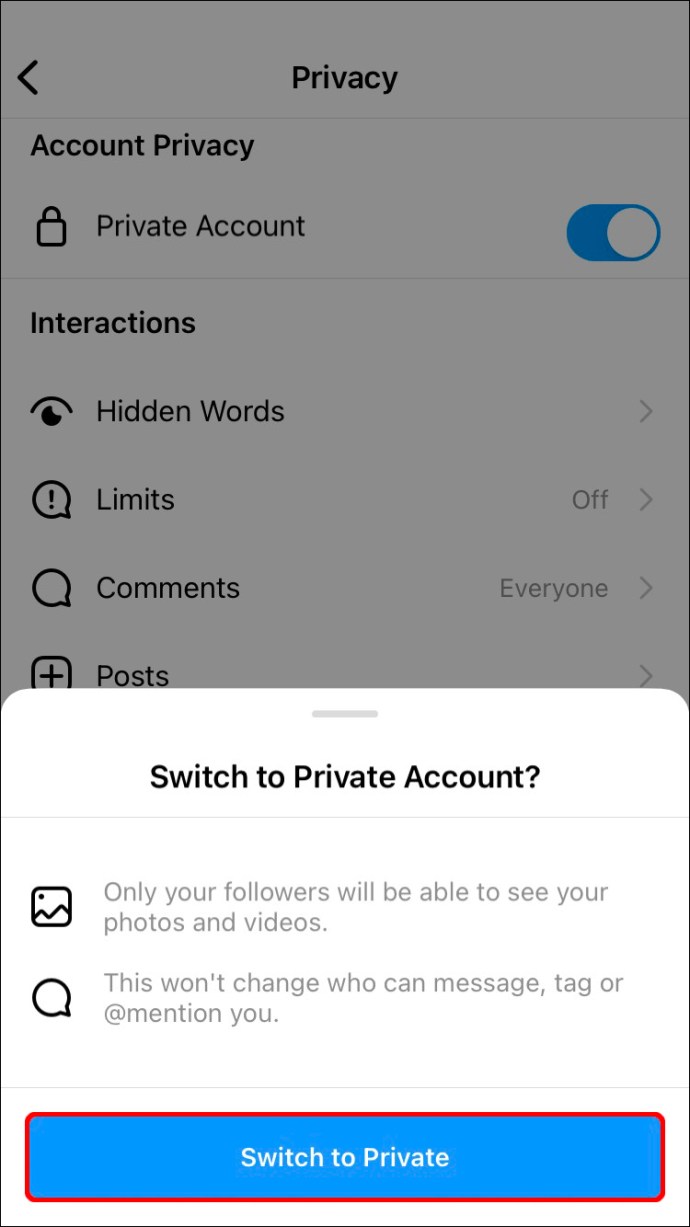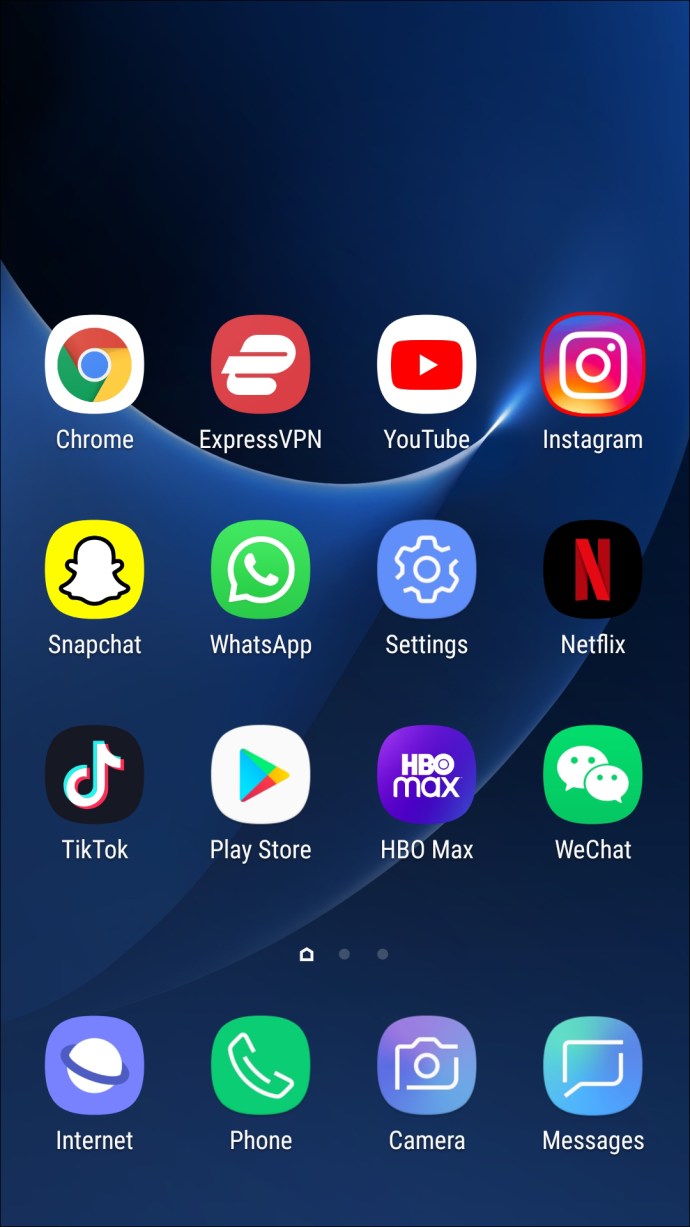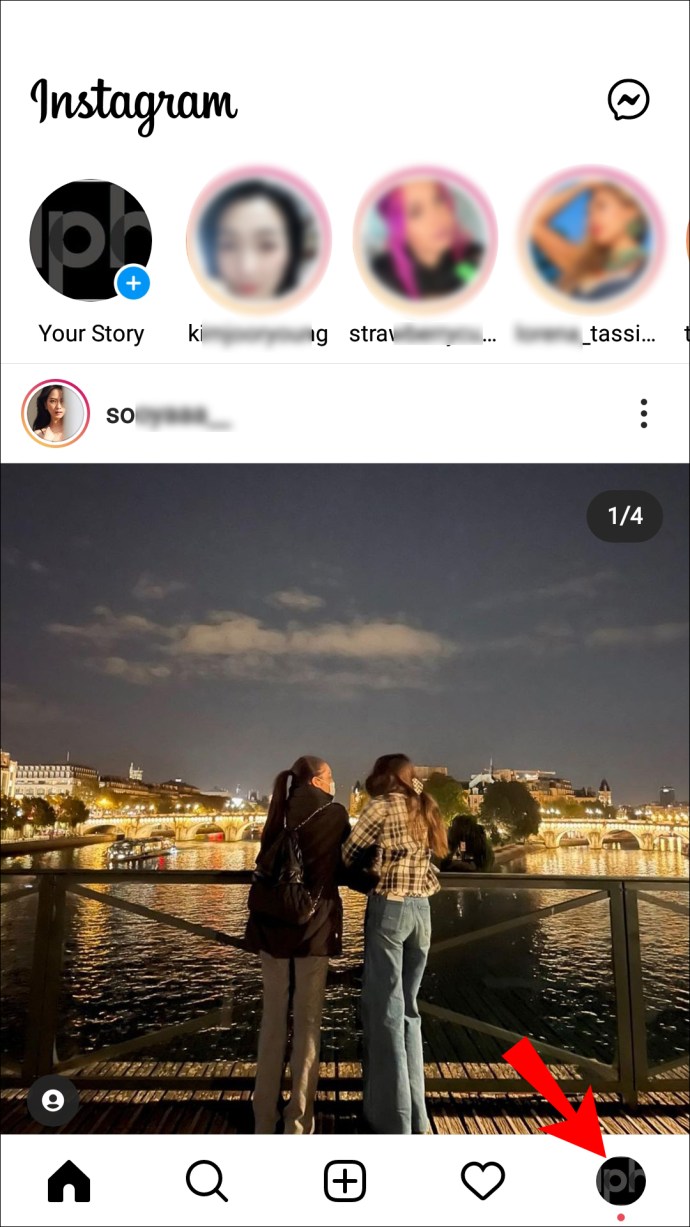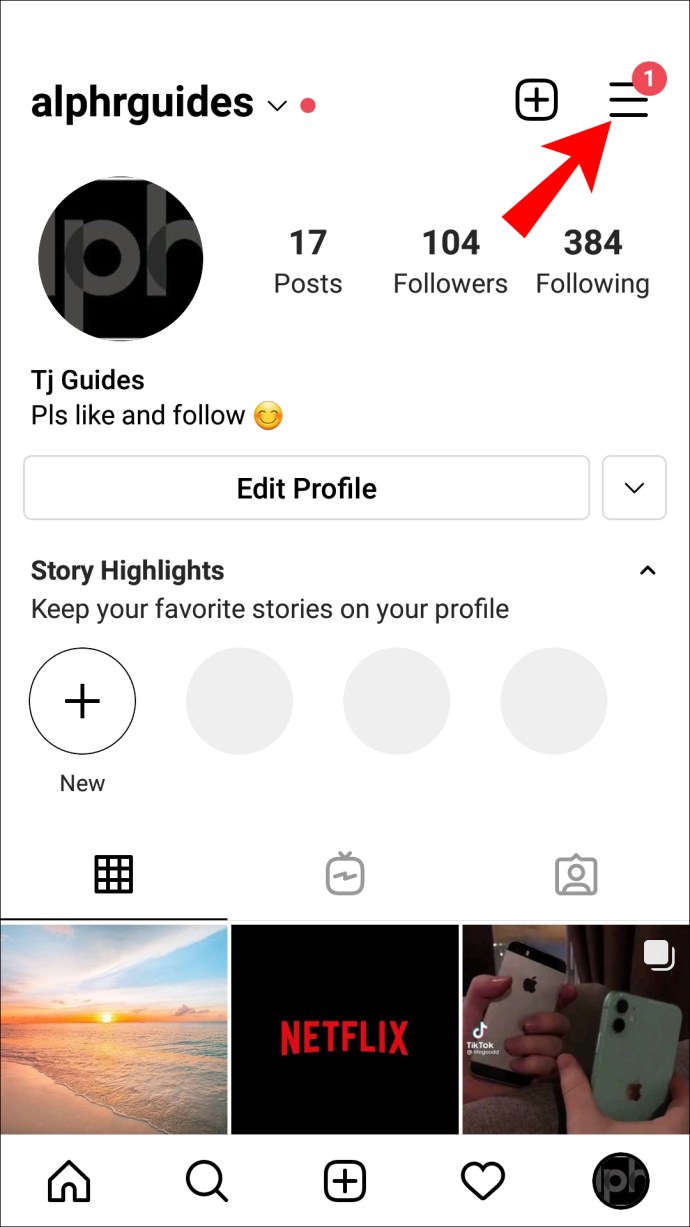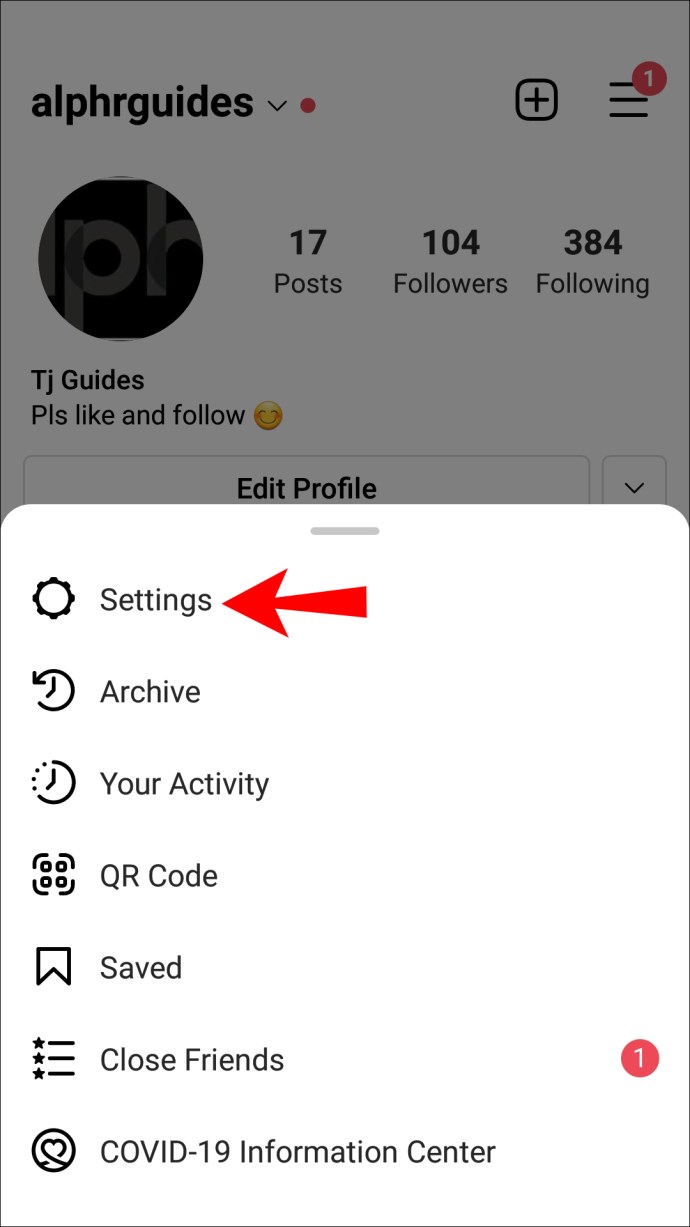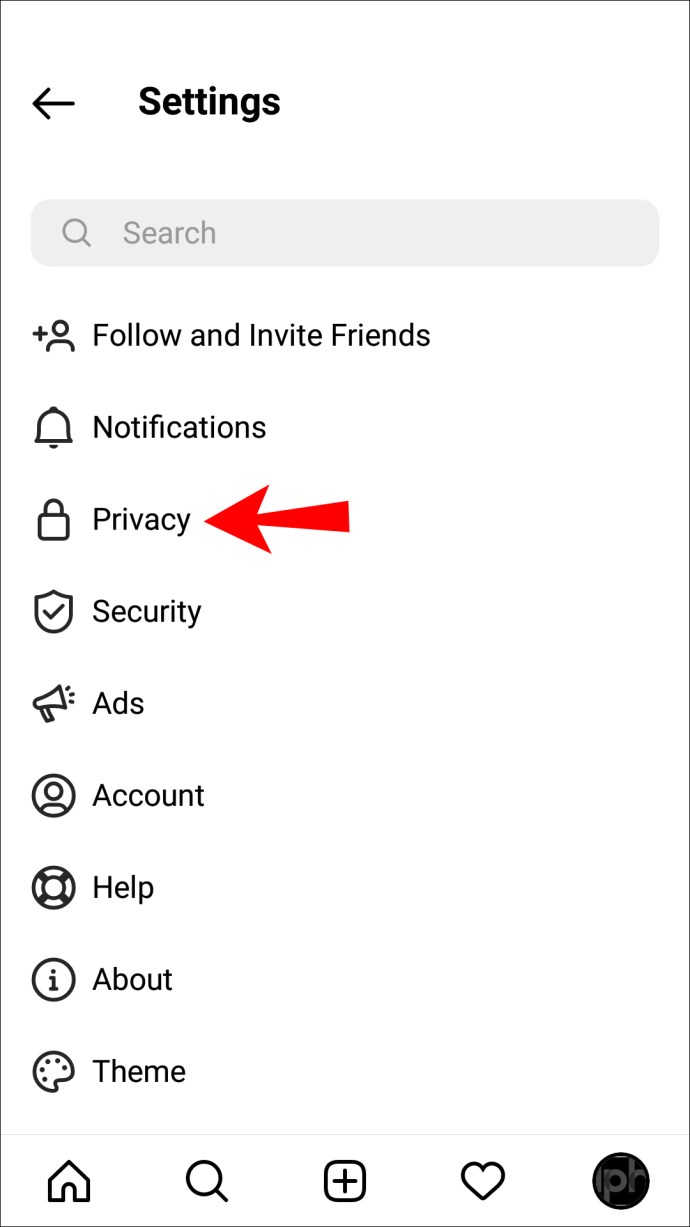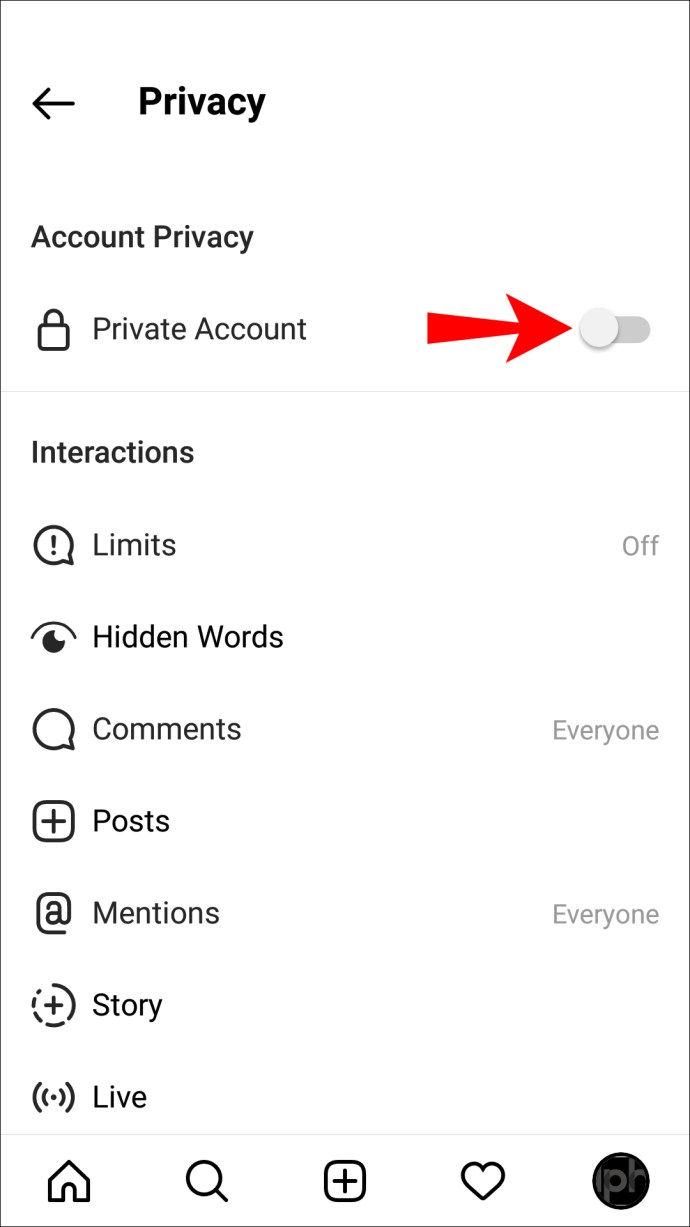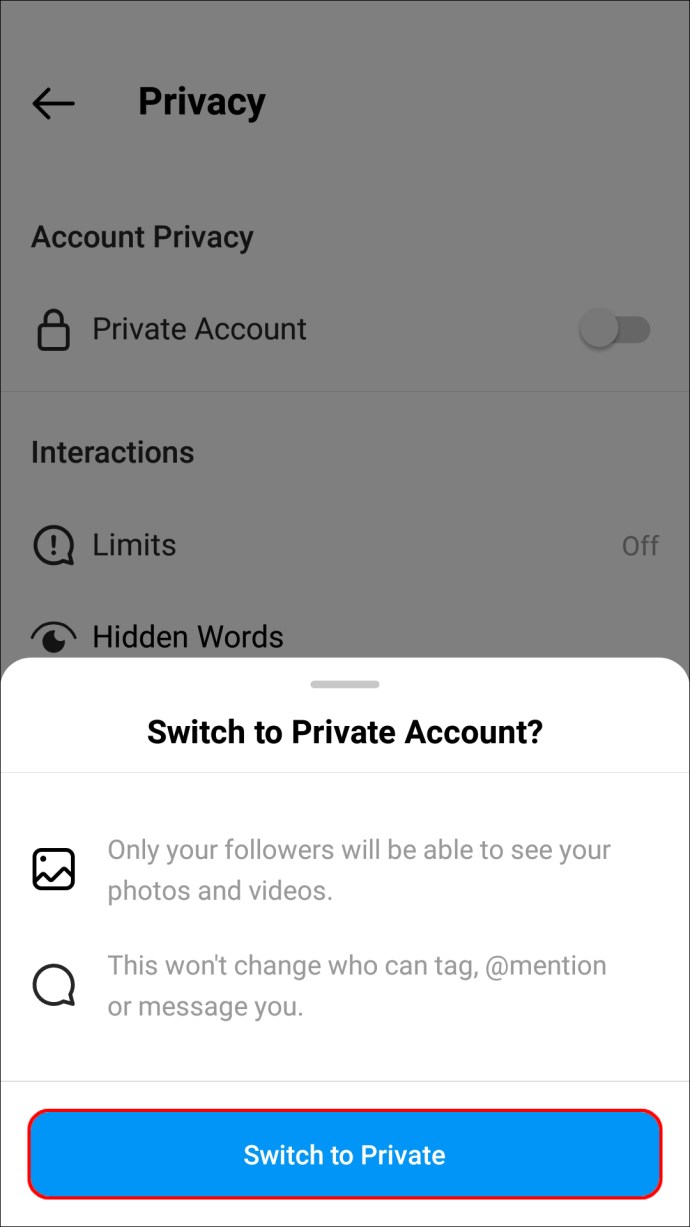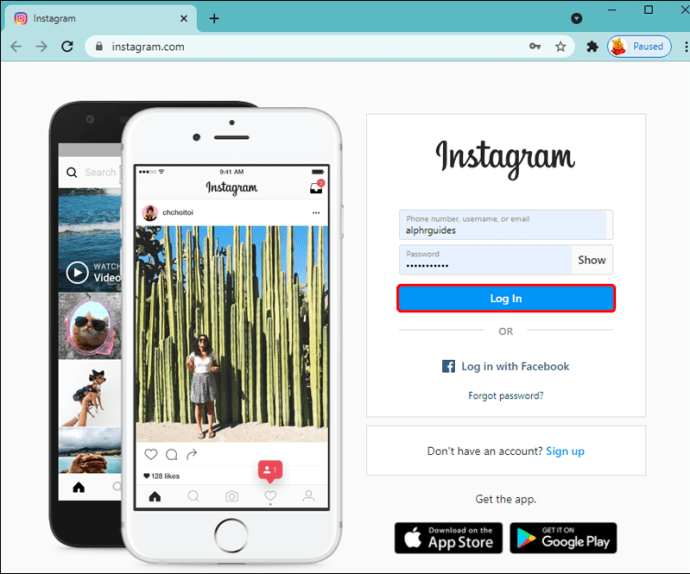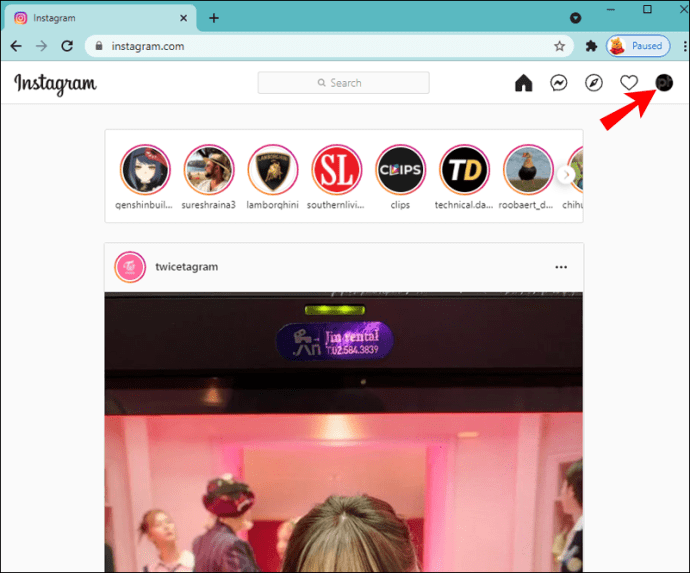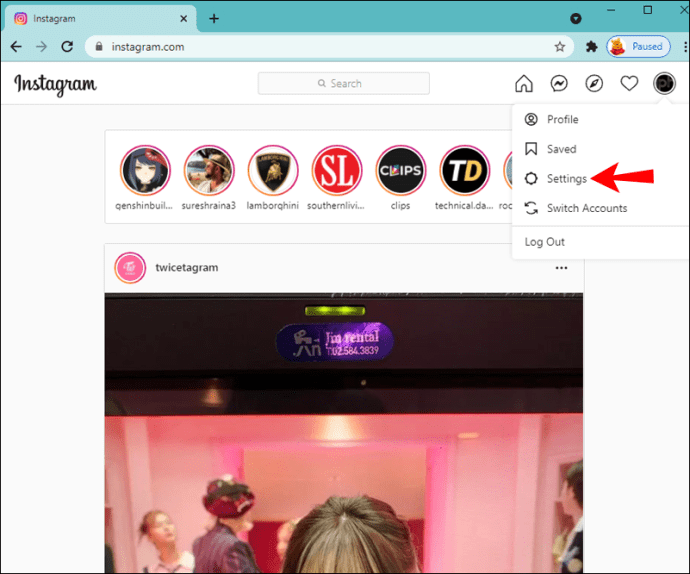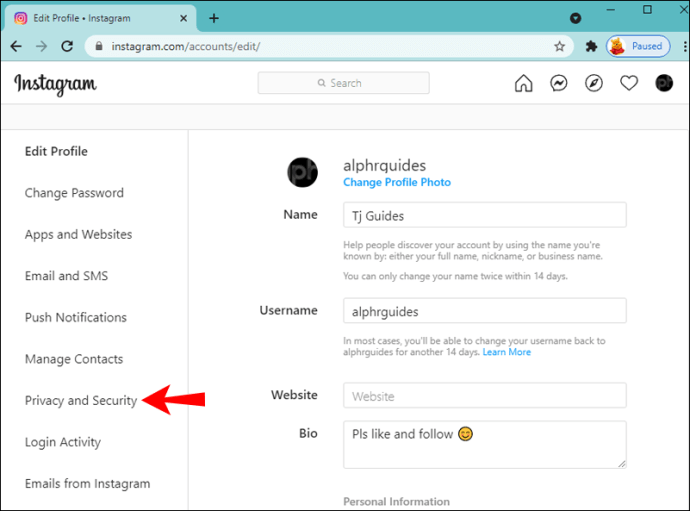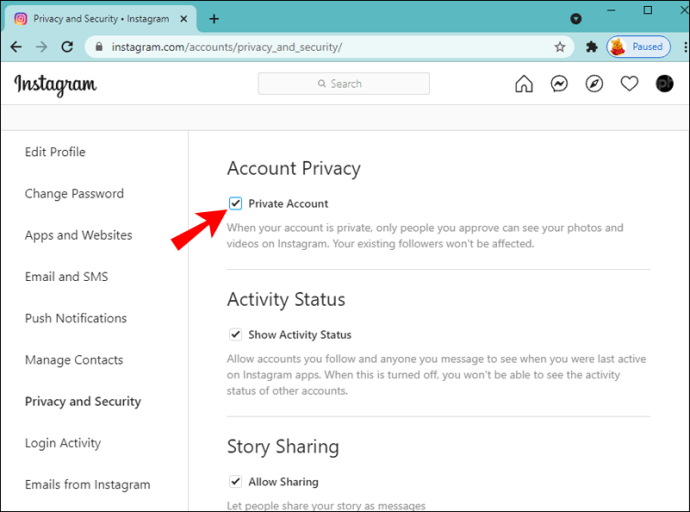Il semble que tout le monde utilise Instagram ces jours-ci. Des personnes de tous horizons ont un compte Instagram dans le cadre de leur présence sur les réseaux sociaux. Leur profil et leurs publications peuvent être consultés par toute personne accédant à Instagram.com si elle définit son compte sur « Public ».

Mais que se passe-t-il si vous ne voulez pas que vos publications Instagram soient accessibles à n'importe qui sur le site ? C'est là que le paramètre « Privé » entre en jeu. Le paramètre « Privé » permet uniquement à vos abonnés approuvés de voir. Et tous les hashtags que vous utilisez seront cachés des recherches.
Cet article vous expliquera comment configurer votre compte Instagram sur « Privé » à l'aide de divers appareils. Notre section FAQ propose sept conseils pour vous aider à rendre votre compte Instagram encore plus privé et protégé.
Comment rendre un compte Instagram privé sur un iPhone
Pour définir votre profil sur « Privé » à l'aide de votre iPhone, procédez comme suit :
- Ouvrez Instagram.
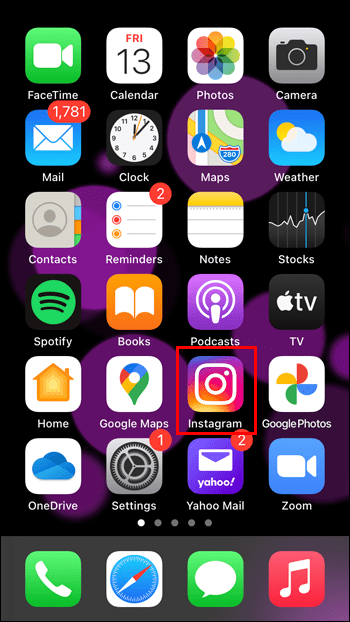
- En bas à droite, appuyez sur l'icône de votre profil.
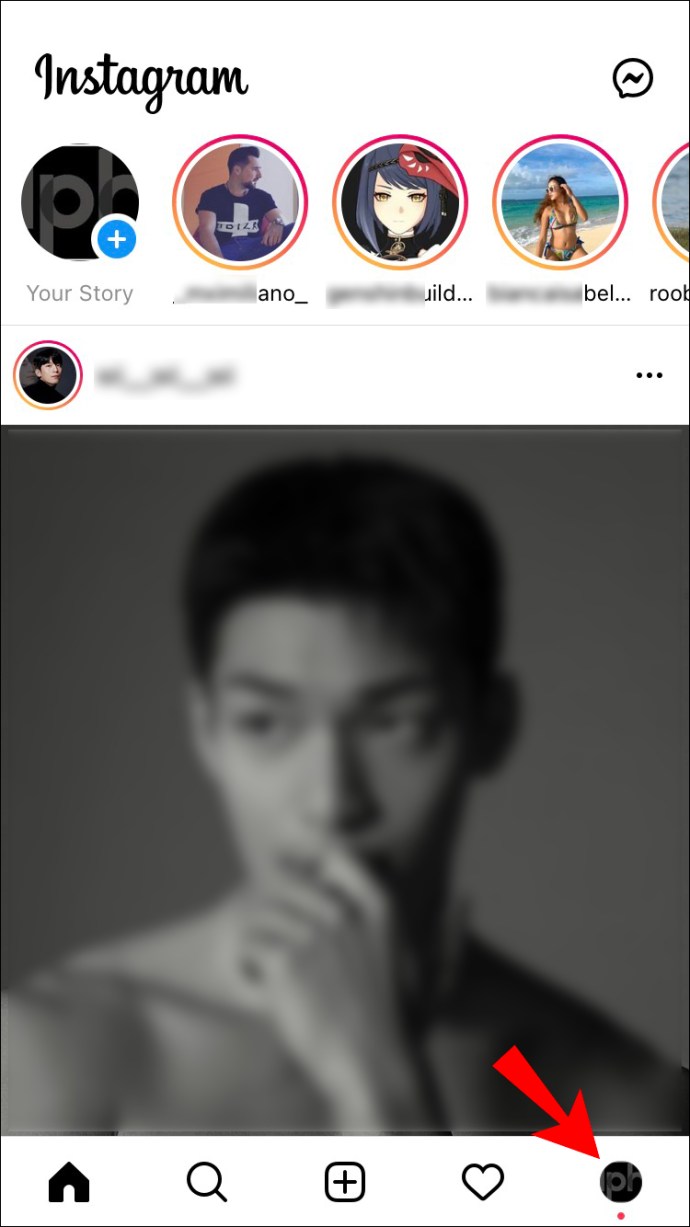
- En haut à droite, appuyez sur l'icône du hamburger.
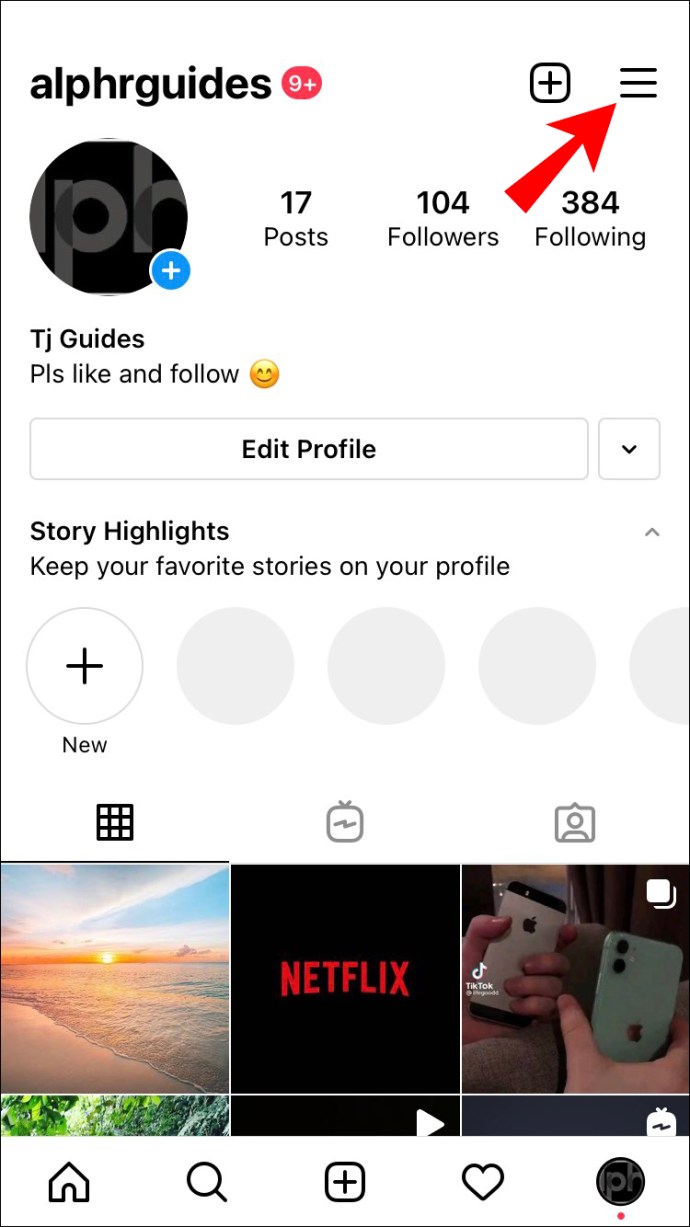
- Appuyez sur « Paramètres » dans la fenêtre contextuelle.

- Appuyez sur « Confidentialité ».
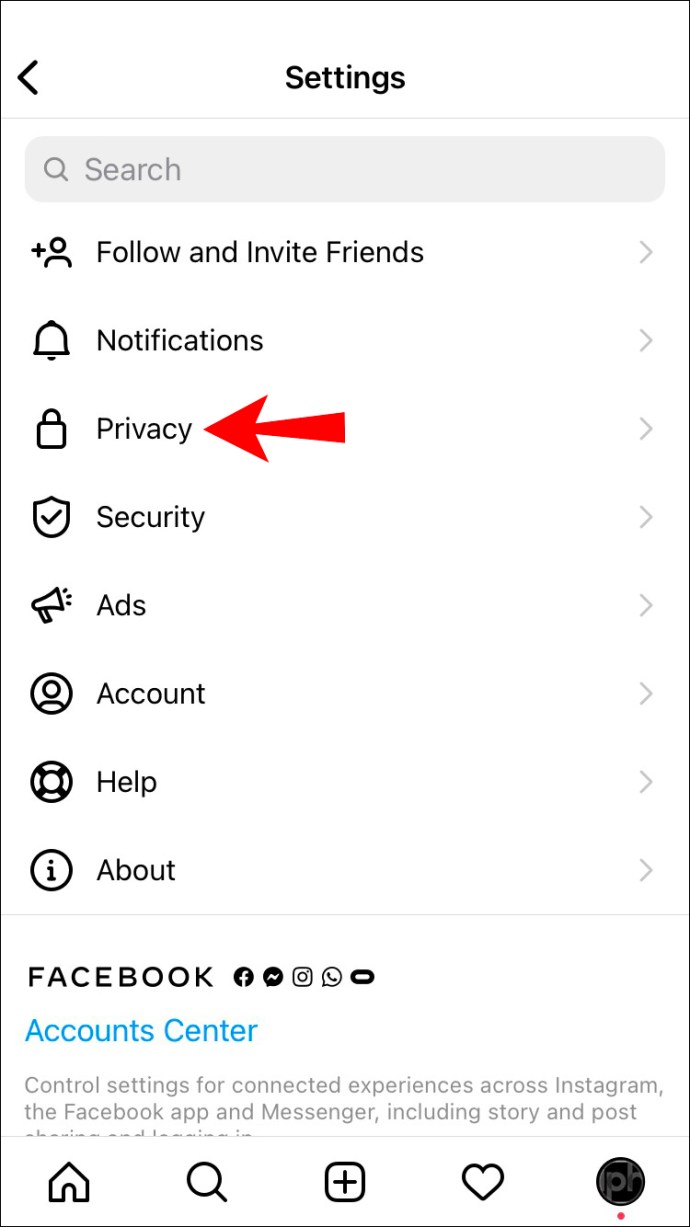
- En haut de la page « Confidentialité », appuyez sur le curseur « Compte privé » pour l'activer. Sa couleur passera du gris au bleu.
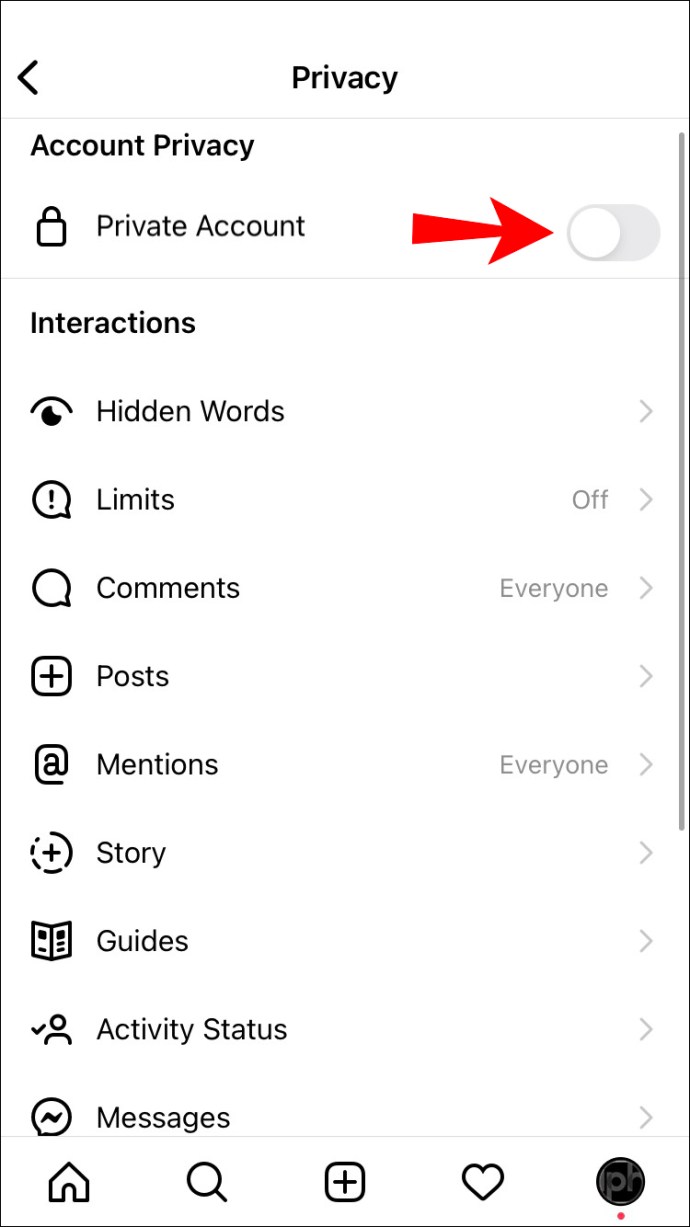
- Dans la fenêtre contextuelle de confirmation, choisissez « Passer en privé ».
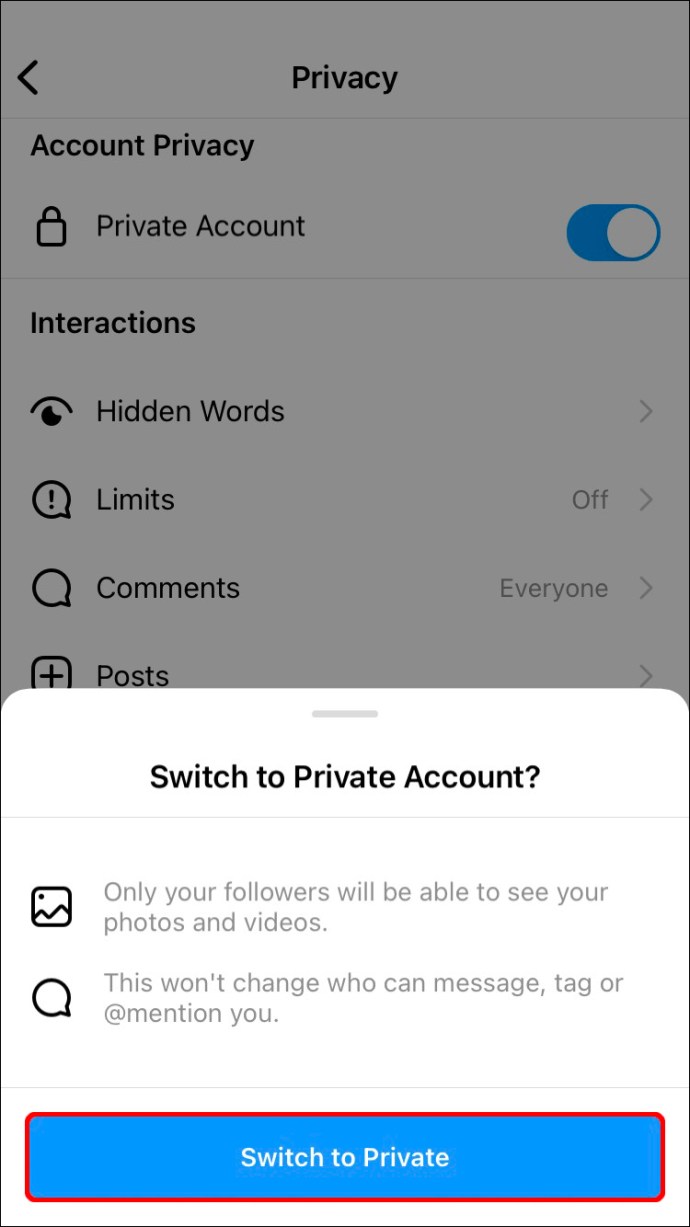
Vous avez maintenant un compte Instagram privé.
Comment rendre un compte Instagram privé sur un appareil Android
Suivez les étapes ci-dessous pour définir votre compte Instagram sur « Privé » à l'aide de votre appareil Android :
- Ouvrez Instagram.
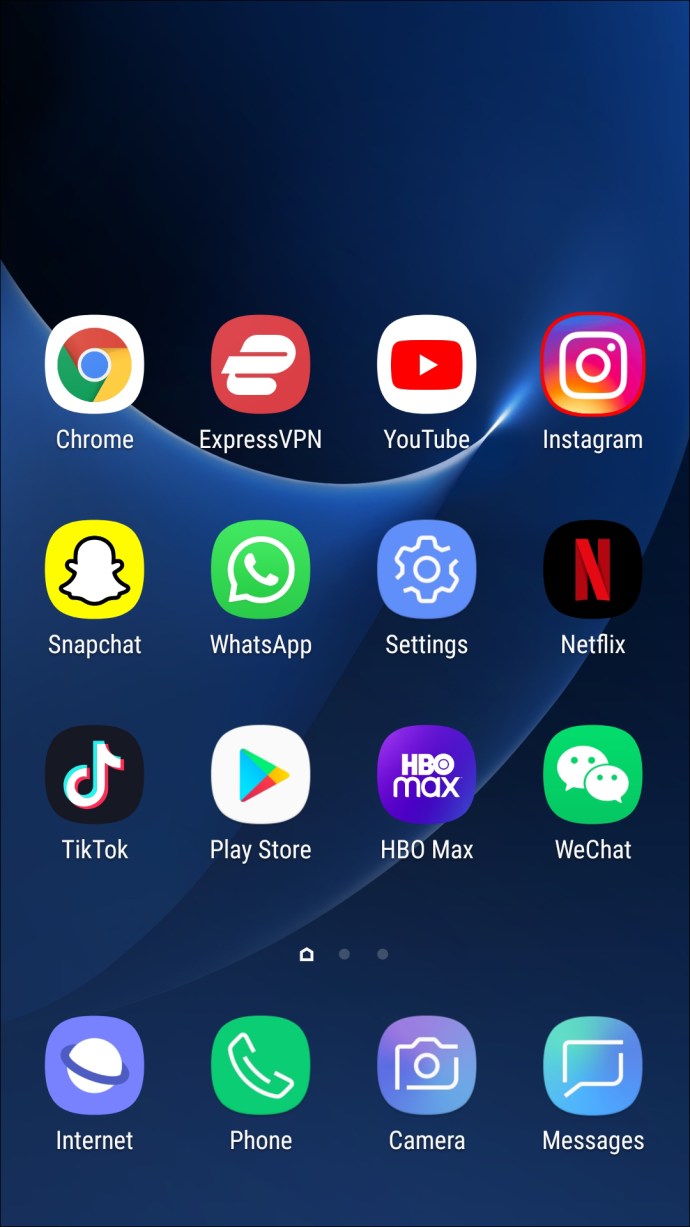
- Appuyez sur l'icône de votre profil, en bas à droite,
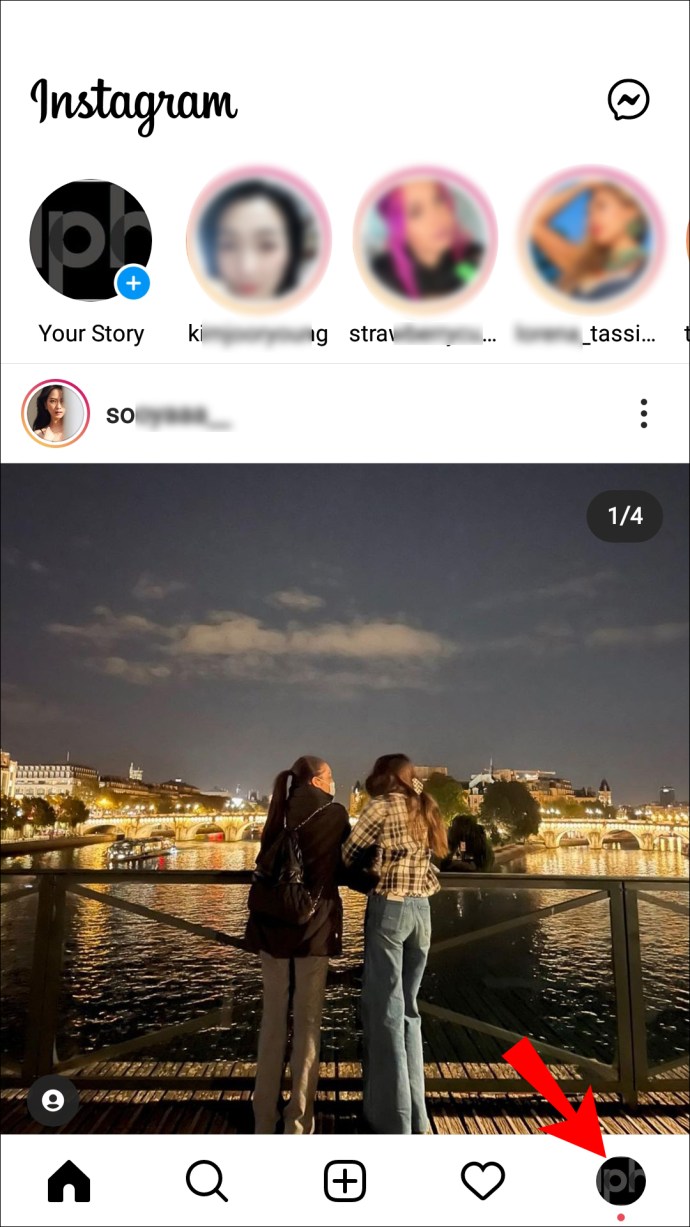
- En haut à droite, appuyez sur l'icône du hamburger.
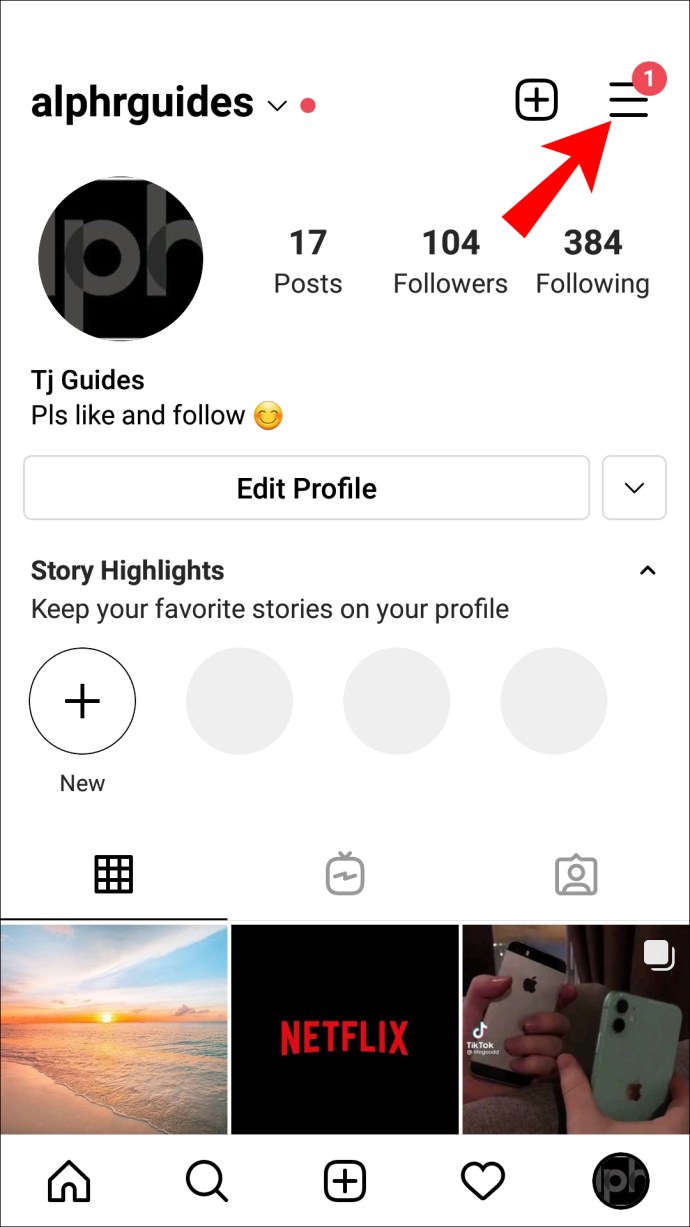
- Sélectionnez « Paramètres » dans la fenêtre contextuelle.
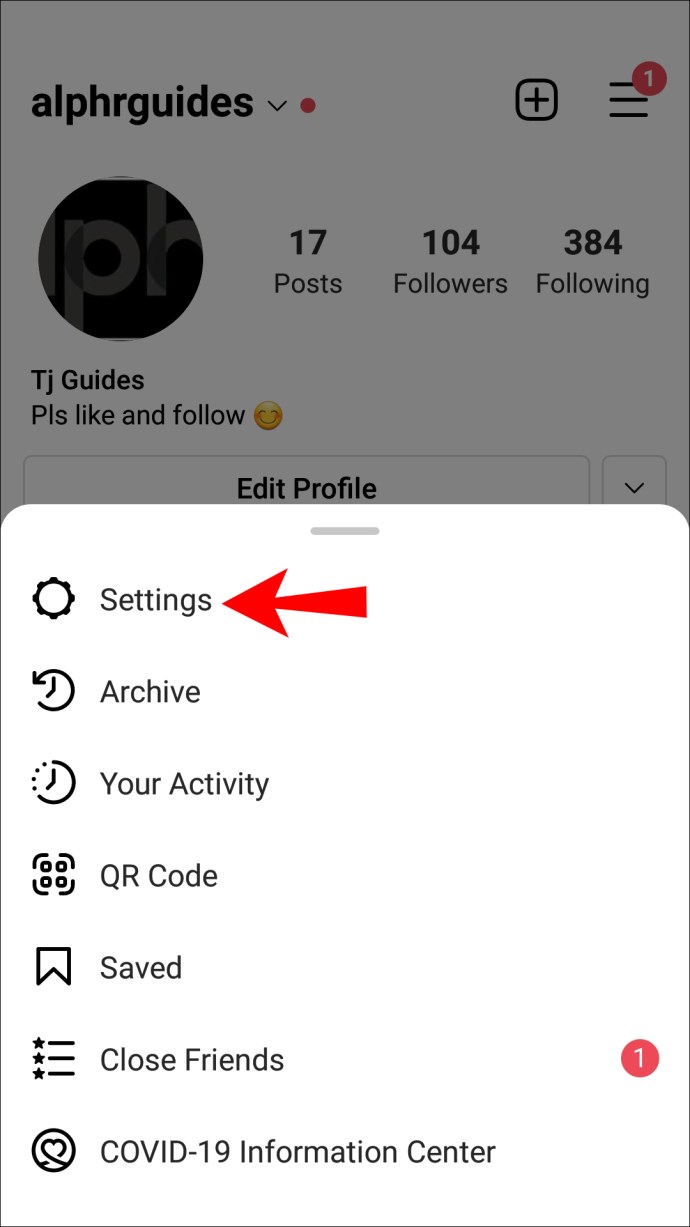
- Appuyez sur « Confidentialité ».
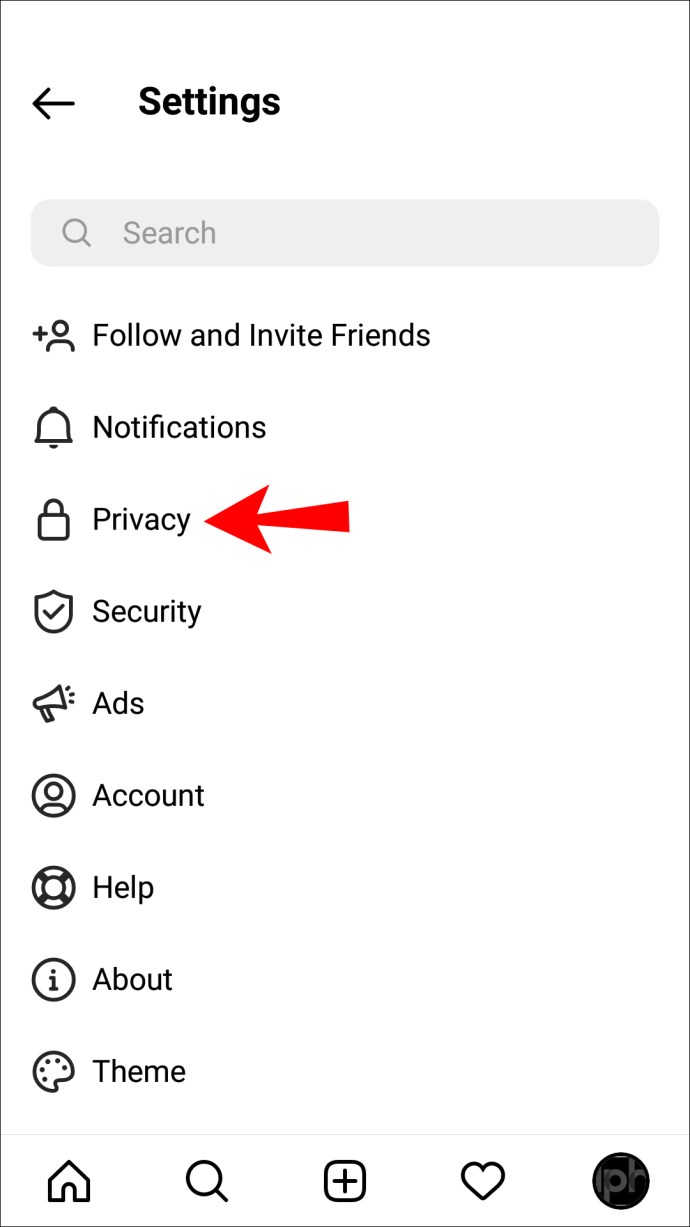
- En haut de la page « Confidentialité », appuyez sur le commutateur « Compte privé » pour l'activer. L'interrupteur deviendra bleu.
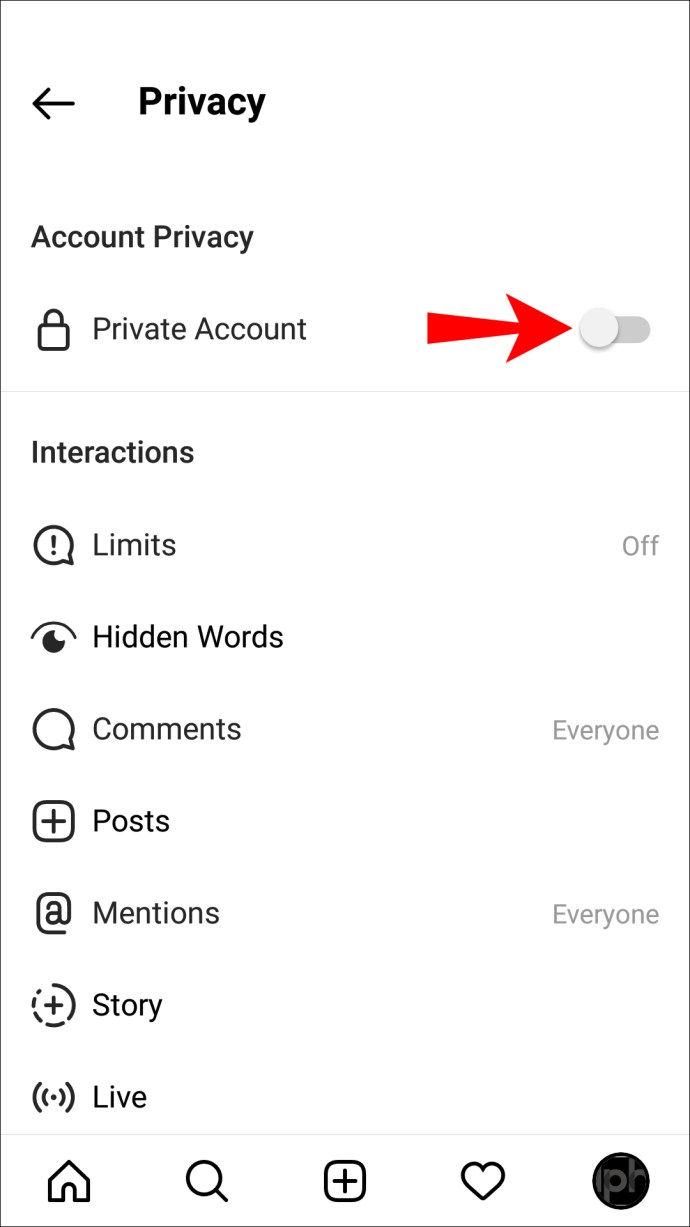
- Dans la fenêtre contextuelle de confirmation, appuyez sur « Passer en mode privé ».
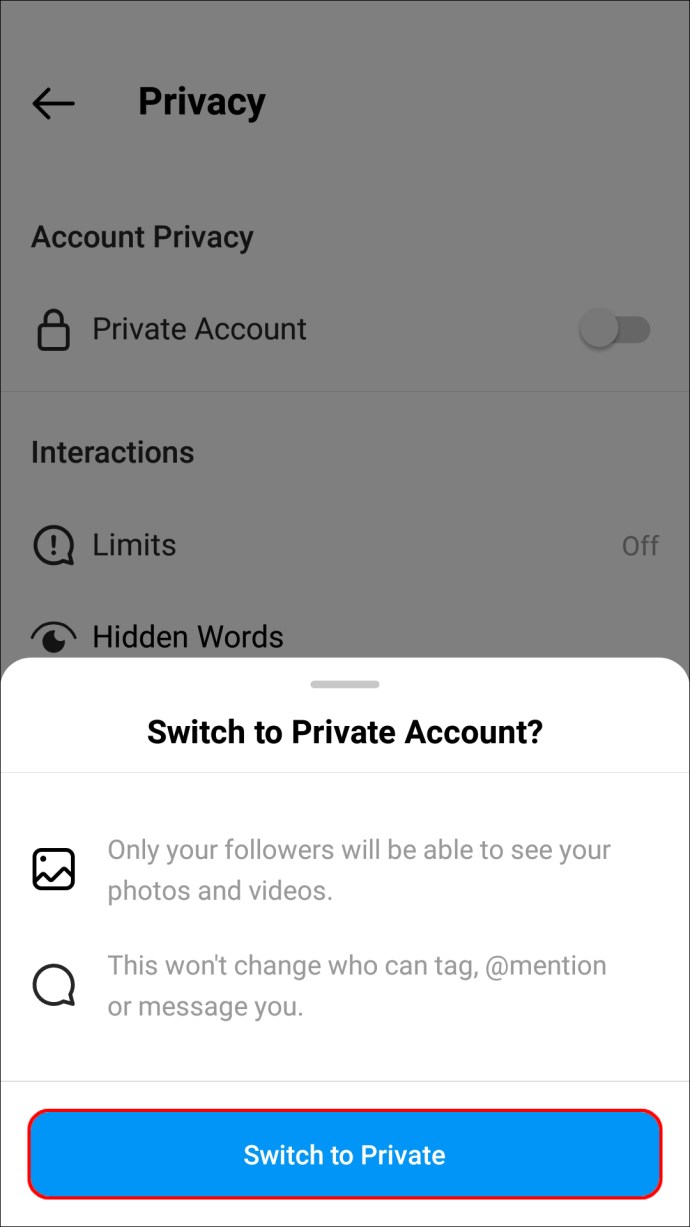
Votre profil Instagram est désormais privé.
Comment rendre un compte Instagram privé sur un PC
Pour rendre votre profil Instagram privé à l'aide de la version Web sur votre PC, procédez comme suit :
- Visitez Instagram.com et connectez-vous à votre compte.
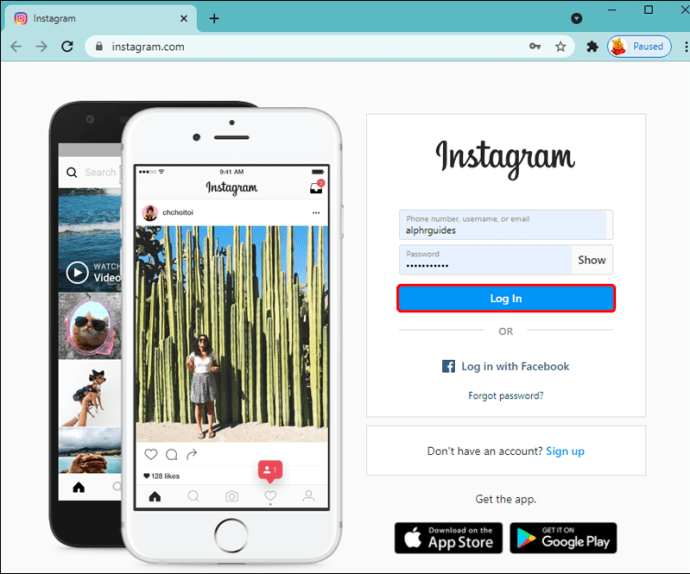
- En haut à droite de votre écran, cliquez sur l'icône de votre profil.
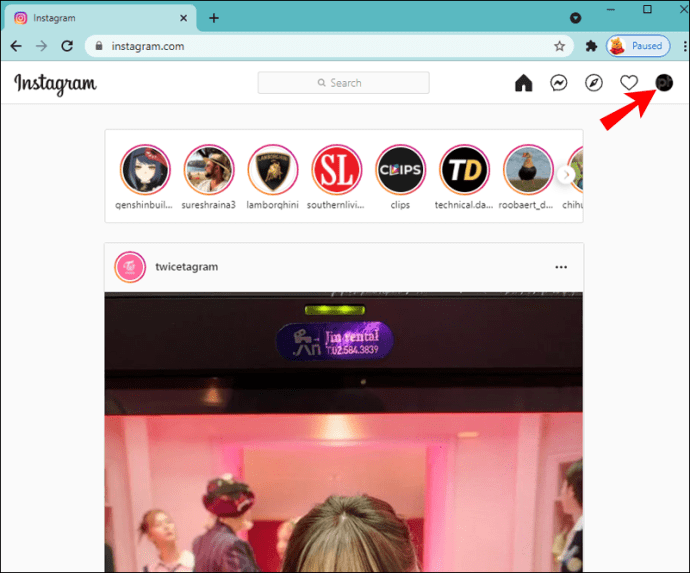
- Choisissez « Paramètres » dans le menu déroulant.
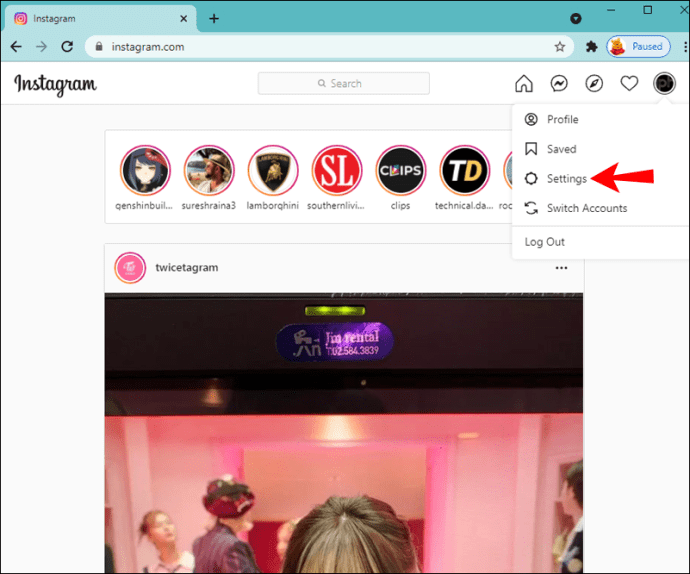
- Dans le menu latéral de gauche, choisissez l'onglet « Confidentialité et sécurité ».
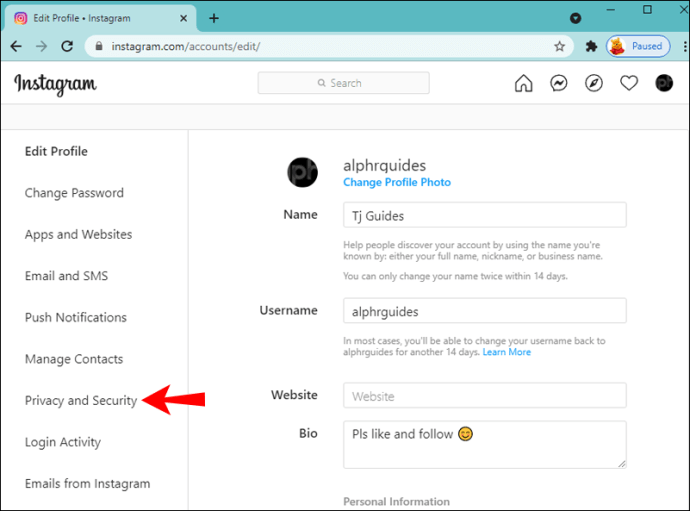
- En haut de la page, cochez la case à côté de « Compte privé » pour rendre votre compte privé.
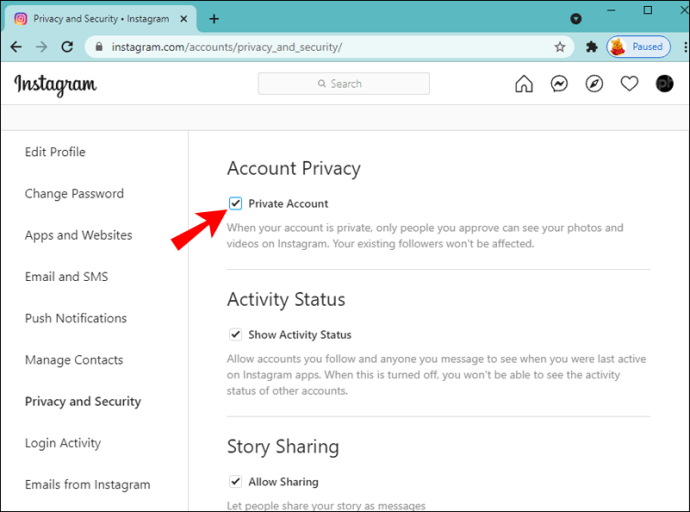
Rendez votre expérience Instagram privée
Instagram, par défaut, définit votre compte sur "Public". Cela signifie que toute personne connaissant votre nom d'utilisateur peut accéder à votre profil et le consulter à partir du Web. Si vous voulez plus de contrôle sur qui voit votre contenu ou pour éviter certaines personnes, vous bénéficierez grandement de la création d'un paramètre de compte « Privé ». Lorsque votre compte est privé, seuls les abonnés approuvés peuvent voir vos publications.
Il existe également de nombreuses autres façons de faire de votre expérience Instagram une affaire privée. Vous pouvez utiliser des fonctionnalités telles que la possibilité de désactiver votre statut d'activité ou d'approuver des photos marquées avant qu'elles ne soient ajoutées à votre profil.
Qu'est-ce que vous aimez le plus sur Instagram ? Utilisez-vous votre compte pour travailler, jouer ou les deux ? Dites-nous dans la section des commentaires.